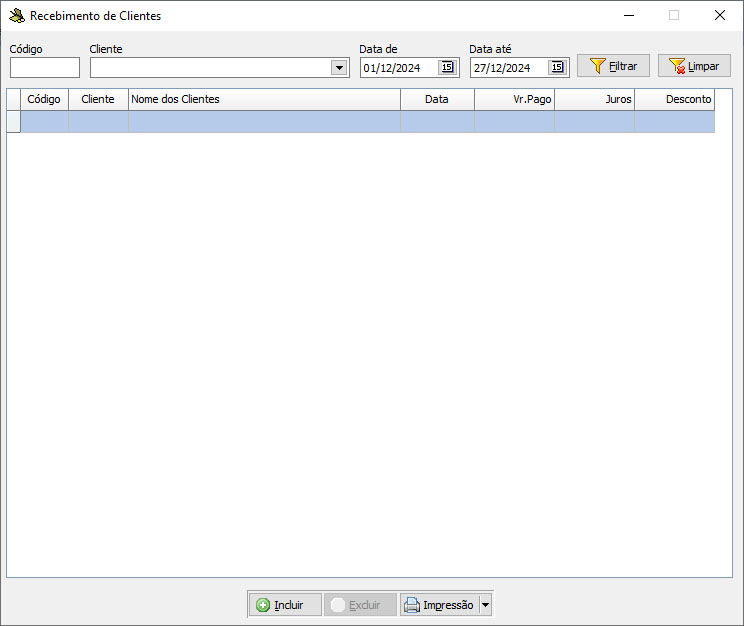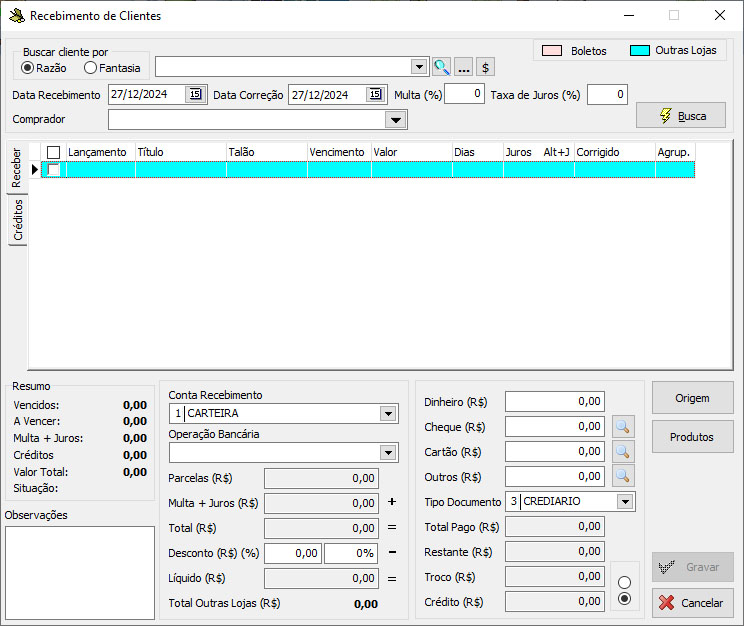Mudanças entre as edições de "Recebimento de Clientes"
| Linha 32: | Linha 32: | ||
*<b>Excluir:</b> Botão para exclusão de recebimento. Ao fazer a exclusão, o sistema fará o estorno do recebimento. | *<b>Excluir:</b> Botão para exclusão de recebimento. Ao fazer a exclusão, o sistema fará o estorno do recebimento. | ||
*<b>Impressão:</b> Botão para impressão do recibo. Pode fazer a impressão bobina/gráfica, impressão de promissória ou envio do recibo por Whatsapp. | *<b>Impressão:</b> Botão para impressão do recibo. Pode fazer a impressão bobina/gráfica, impressão de promissória ou envio do recibo por Whatsapp. | ||
====<b>Recebimento</b>==== | |||
Ao clicar no botão <b>Incluir</b>, temos: | |||
[[Arquivo:RECEBIMENTO_INCLUIR.JPG]] | |||
*<b>Razão:</b> Se este campo estiver marcado, a pesquisa de clientes será por razão social. | |||
*<b>Fantasia:</b> Se este campo estiver marcado, a pesquisa de clientes será por nome fantasia. | |||
*<b>Cliente:</b> Campo destinado a exibição do nome razão/fantasia do cliente. | |||
*<b>[[Arquivo:LUPA_RECEBERJPG]] Busca Cliente:</b> Botão destinado abertura da tela de Clientes - Modo de Seleção. Ao abrir esta tela, que é semelhante a tela de [[Clientes|Clientes]], o usuário poderá fazer todos os procedimentos inerentes a tela, com a diferença que, ao buscar o cliente, este poderá ser selecionado para o recebimento. | |||
*<b>[[Arquivo:HISTORICO_RECEBER.JPG]] Histórico Cliente:</b> Botão destinado a abertura da tela de [[Histórico|Histórico]] do cliente. Na tela referida, o usuário poderá analisar o histórico completo do cliente, observando as últimas vendas, compras, contas a receber, a pagar e devoluções. | |||
*<b>[[Arquivo:EXTRATO_RECEBER.JPG]] Extrato Cliente:</b> Botão destinado a impressão do extrato do cliente. Por esta impressão, o usuário poderá observar os títulos em aberto com seus vencimentos do cliente. | |||
*<b>[[Arquivo:BOLETO_RECEBER.JPG]] Boletos:</b> Legenda para títulos com boletos. Os títulos listados nesta tela que possuem boletos, ficarão com fundo rosa. | |||
*<b>[[Arquivo:LOJAS_RECEBER.JPG]] Outras Lojas:</b> Legenda para títulos de outras empresas. Os títulos listados nesta tela que pertencem a outra empresa cadastrada, ficarão com fundo ciano. | |||
*<b>Data Recebimento:</b> Campo destinado a data do recebimento efetivo. | |||
*<b>Data Correção:</b> Campo destinado a data de correção da multa e juros. | |||
*<b>Multa(%):</b> Campo destinado taxa da multa estipulada no sistema. Esta multa pode ser configurada pelo parâmetro <b>BOLTXMULTA</b> na tela [[Parâmetros do Sistema|Parâmetros do Sistema]]. | |||
*<b>Taxa Juros(%):</b> Campo destinado taxa de juros estipulada no sistema. Esta taxa pode ser configurada pelo parâmetro <b>BOLTXJUROS</b> na tela [[Parâmetros do Sistema|Parâmetros do Sistema]]. | |||
*<b>Comprador:</b> Campo destinado ao comprado atrelado ao título. Ao gerar um título a receber de um pedido de venda, por exemplo, utilizando um comprador em específico, o usuário poderá filtrar os títulos que este comprador esteja atrelado. | |||
*<b>Busca:</b> Botão para buscar os títulos pesquisados. | |||
*<b>Incluir:</b> Botão para inclusão de recebimento de clientes. | |||
*<b>Excluir:</b | |||
Edição das 17h12min de 27 de dezembro de 2024
VISÃO GERAL
A tela de Recebimento de Clientes desempenha um papel fundamental na gestão financeira, permitindo que os usuários realizem operações de baixa nos títulos em aberto. Ao acessar a tela, é possível registrar o recebimento de contas pendentes, assegurando que as informações financeiras estejam sempre atualizadas e refletindo corretamente a situação dos clientes.
Além disso, a tela oferece a funcionalidade de impressão de recibos, que serve como um comprovante formal de pagamento para os clientes. Essa impressão não só ajuda a manter um registro físico das transações, mas também proporciona uma maior transparência e confiança nas relações comerciais.
Os usuários podem filtrar e selecionar os títulos que desejam liquidar, facilitando a gestão de recebimentos. Com uma interface intuitiva, a tela de Recebimento de Clientes visa otimizar o processo, tornando-o mais ágil e eficiente, além de garantir que todas as operações financeiras sejam registradas de maneira precisa.
Tela Inicial
Nesta aba, encontramos os seguintes campos para busca de produtos:
- Código: Campo destinado a inclusão do código do recebimento a ser pesquisado.
- Cliente: Campo destinado a seleção do cliente a ser pesquisado.
- Data de: Campo destinado a seleção da data inicial de busca dos recebimentos.
- Data até: Campo destinado a seleção da data final de busca dos recebimentos.
- Filtrar: Botão para filtrar as informações.
- Limpar: Botão para limpar os campos de pesquisa.
Na grid, temos:
Código: Coluna para exibição do código interno do recebimento. Cliente: Coluna para exibição do código interno do cliente. Nome dos Clientes: Coluna para exibição do nome do cliente. Data: Coluna para exibição da data de recebimento. Vr. Pago: Coluna para exibição do valor pago pelo título. Juros: Coluna para exibição dos juros cobrados no título. Desconto: Coluna para exibição do desconto concedido no título.
- Incluir: Botão para inclusão de recebimento de clientes.
- Excluir: Botão para exclusão de recebimento. Ao fazer a exclusão, o sistema fará o estorno do recebimento.
- Impressão: Botão para impressão do recibo. Pode fazer a impressão bobina/gráfica, impressão de promissória ou envio do recibo por Whatsapp.
Recebimento
Ao clicar no botão Incluir, temos:
- Razão: Se este campo estiver marcado, a pesquisa de clientes será por razão social.
- Fantasia: Se este campo estiver marcado, a pesquisa de clientes será por nome fantasia.
- Cliente: Campo destinado a exibição do nome razão/fantasia do cliente.
- Arquivo:LUPA RECEBERJPG Busca Cliente: Botão destinado abertura da tela de Clientes - Modo de Seleção. Ao abrir esta tela, que é semelhante a tela de Clientes, o usuário poderá fazer todos os procedimentos inerentes a tela, com a diferença que, ao buscar o cliente, este poderá ser selecionado para o recebimento.
Histórico Cliente: Botão destinado a abertura da tela de Histórico do cliente. Na tela referida, o usuário poderá analisar o histórico completo do cliente, observando as últimas vendas, compras, contas a receber, a pagar e devoluções.
Extrato Cliente: Botão destinado a impressão do extrato do cliente. Por esta impressão, o usuário poderá observar os títulos em aberto com seus vencimentos do cliente.
Boletos: Legenda para títulos com boletos. Os títulos listados nesta tela que possuem boletos, ficarão com fundo rosa.
Outras Lojas: Legenda para títulos de outras empresas. Os títulos listados nesta tela que pertencem a outra empresa cadastrada, ficarão com fundo ciano.
- Data Recebimento: Campo destinado a data do recebimento efetivo.
- Data Correção: Campo destinado a data de correção da multa e juros.
- Multa(%): Campo destinado taxa da multa estipulada no sistema. Esta multa pode ser configurada pelo parâmetro BOLTXMULTA na tela Parâmetros do Sistema.
- Taxa Juros(%): Campo destinado taxa de juros estipulada no sistema. Esta taxa pode ser configurada pelo parâmetro BOLTXJUROS na tela Parâmetros do Sistema.
- Comprador: Campo destinado ao comprado atrelado ao título. Ao gerar um título a receber de um pedido de venda, por exemplo, utilizando um comprador em específico, o usuário poderá filtrar os títulos que este comprador esteja atrelado.
- Busca: Botão para buscar os títulos pesquisados.
- Incluir: Botão para inclusão de recebimento de clientes.
- Excluir:</b